Как создать слайдер изображений в Тильде
Слайдеры являются эффективным инструментом для визуализации контента на веб-страницах, и Tilda предоставляет множество возможностей для их создания.
Как создать слайдер в Тильде
Слайдеры — это отличный способ представить контент в динамичном и визуально привлекательном формате. На платформе Tilda можно создавать слайдеры несколькими способами. В этой статье мы разберем несколько подходов, начиная с самого простого, и предложим код для кастомных решений.
Варианты слайдеров и их применение
Различные типы слайдеров подходят для разных задач. Выбор правильного типа слайдера влияет на эффективность сайта и пользовательский опыт.
Карусель товаров для интернет-магазина
Карусель товаров — это один из самых популярных вариантов использования слайдеров в коммерческих проектах. Она позволяет компактно разместить большое количество товаров и даёт пользователям возможность быстро просматривать ассортимент.
Для магазина рекомендуется настроить показ 3−4 карточек товара на десктопе и 1−2 на мобильных устройствах. Каждая карточка должна содержать качественное фото товара, название, цену и кнопку «Купить» или «Подробнее». Автоматическая прокрутка для товарных каруселей обычно не используется, чтобы дать пользователям время на изучение продуктов.
Карусель товаров — это один из самых популярных вариантов использования слайдеров в коммерческих проектах. Она позволяет компактно разместить большое количество товаров и даёт пользователям возможность быстро просматривать ассортимент.
Для магазина рекомендуется настроить показ 3−4 карточек товара на десктопе и 1−2 на мобильных устройствах. Каждая карточка должна содержать качественное фото товара, название, цену и кнопку «Купить» или «Подробнее». Автоматическая прокрутка для товарных каруселей обычно не используется, чтобы дать пользователям время на изучение продуктов.
Галерея фотографий и портфолио
Фотогалереи требуют особого подхода к презентации визуального контента. Здесь важна качественная оптимизация изображений и плавные переходы между слайдами. Для портфолио фотографа подойдёт полноэкранный режим с минималистичным дизайном, где внимание сосредоточено на самих изображениях.
Рекомендуется добавить возможность просмотра изображений в увеличенном виде (lightbox) и включить автоматический режим для создания эффекта слайд-шоу. Скорость переходов должна быть медленной и плавной, чтобы создать нужную атмосферу.
Фотогалереи требуют особого подхода к презентации визуального контента. Здесь важна качественная оптимизация изображений и плавные переходы между слайдами. Для портфолио фотографа подойдёт полноэкранный режим с минималистичным дизайном, где внимание сосредоточено на самих изображениях.
Рекомендуется добавить возможность просмотра изображений в увеличенном виде (lightbox) и включить автоматический режим для создания эффекта слайд-шоу. Скорость переходов должна быть медленной и плавной, чтобы создать нужную атмосферу.
Слайдер отзывов клиентов
Отзывы клиентов в формате слайдера помогают создать доверие к бренду и демонстрируют социальное доказательство. Каждый слайд должен содержать текст отзыва, фото клиента, его имя и должность или место работы.
Для слайдера отзывов важно настроить комфортную скорость чтения — автоматический переход должен происходить через 6−8 секунд, чтобы пользователи успевали прочитать весь текст. Также рекомендуется добавить кнопки паузы и ручного управления.
Отзывы клиентов в формате слайдера помогают создать доверие к бренду и демонстрируют социальное доказательство. Каждый слайд должен содержать текст отзыва, фото клиента, его имя и должность или место работы.
Для слайдера отзывов важно настроить комфортную скорость чтения — автоматический переход должен происходить через 6−8 секунд, чтобы пользователи успевали прочитать весь текст. Также рекомендуется добавить кнопки паузы и ручного управления.
Полноэкранные презентации
Полноэкранные слайдеры идеально подходят для лендингов, презентации услуг или создания впечатляющих первых экранов сайта. Они занимают всю высоту видимой области браузера и создают эффект погружения.
При создании полноэкранного слайдера важно учитывать производительность — используйте оптимизированные изображения и предварительную загрузку следующих слайдов. Также необходимо протестировать работу на разных размерах экрана и устройствах.
Полноэкранные слайдеры идеально подходят для лендингов, презентации услуг или создания впечатляющих первых экранов сайта. Они занимают всю высоту видимой области браузера и создают эффект погружения.
При создании полноэкранного слайдера важно учитывать производительность — используйте оптимизированные изображения и предварительную загрузку следующих слайдов. Также необходимо протестировать работу на разных размерах экрана и устройствах.
Способы создания слайдера
Способ 1: Создание слайдера через стандартные блоки Tilda
Tilda предлагает встроенные блоки для создания слайдеров, которые идеально подходят для большинства сайтов и не требуют специальных навыков программирования.
Можно использовать следующие блоки:
GL19, GL20, GL27, CR30N, CL34N, GL10N, TE800, TE900, TS104N, TS105 и другие.
Все эти слайдеры удобно заполнять контентом через специальный редактор и удобно настраивать их отображение через меню настроек.
Можно использовать следующие блоки:
GL19, GL20, GL27, CR30N, CL34N, GL10N, TE800, TE900, TS104N, TS105 и другие.
Все эти слайдеры удобно заполнять контентом через специальный редактор и удобно настраивать их отображение через меню настроек.
Способ 2: Создание галереи в Zero Block
Внутри Zero Block позволяет создать галерею изображений. это решение подходит, если вам нужен простой слайдер изображений, который вы хотите нестандартно разместить на странице.
Советы по улучшению пользовательского опыта
Технические аспекты создания слайдера — это только половина успеха. Не менее важно обеспечить отличный пользовательский опыт и производительность.
- Оптимизация скорости загрузки
Скорость загрузки критически важна для пользовательского опыта. Большие изображения в слайдере могут значительно замедлить загрузку страницы. Используйте современные форматы изображений (WebP, AVIF), сжимайте файлы без потери качества и внедрите ленивую загрузку (lazy loading) для слайдов, которые не видны пользователю.
Также рекомендуется предзагружать только следующий слайд, а не все изображения сразу. Это особенно важно для мобильных пользователей с ограниченным трафиком. В Swiper для этого используется параметр preloadImages: false и lazy: true. - Настройка анимаций и переходов
Анимация должна быть плавной и естественной. Избегайте слишком сложных эффектов, которые могут отвлекать от содержимого или вызывать дискомфорт у пользователей. Стандартные переходы (slide, fade, cube) работают лучше всего и поддерживаются на всех устройствах.
Для мобильных устройств рекомендуется использовать более простые анимации, чтобы обеспечить плавную работу даже на слабых процессорах. Также важно тестировать анимацию на реальных устройствах, а не только в эмуляторе браузера. - Тестирование на разных устройствах
Обязательно протестируйте слайдер на различных устройствах и браузерах. Особое внимание уделите работе на старых версиях iOS Safari и Android Chrome, так как они могут иметь особенности в отображении CSS-анимаций и обработке touch-событий.
Проверьте работу слайдера на планшетах — на этих устройствах часто возникают проблемы с определением типа управления (touch или mouse). Убедитесь, что все элементы управления достаточно большие для удобного нажатия пальцем и что свайпы работают корректно во всех направлениях.
Заключение и дальнейшие шаги
Создание кастомного слайдера в Tilda с помощью Zero Block открывает неограниченные возможности для реализации уникальных дизайнерских решений. Вы изучили все этапы разработки — от планирования и подготовки контента до финальной оптимизации и тестирования.
Основные преимущества кастомного подхода включают полный контроль над внешним видом и поведением слайдера, возможность создания сложных анимаций и интерактивных элементов, а также оптимизацию под конкретные задачи вашего проекта. Правильно настроенный слайдер повышает вовлечённость пользователей и может значительно улучшить конверсию сайта.
Продолжайте экспериментировать с различными настройками и эффектами, изучайте документацию библиотек и следите за новыми трендами в веб-дизайне. Помните, что лучший слайдер — это тот, который незаметно решает задачи пользователя, не отвлекая его от основной цели посещения сайта.
Основные преимущества кастомного подхода включают полный контроль над внешним видом и поведением слайдера, возможность создания сложных анимаций и интерактивных элементов, а также оптимизацию под конкретные задачи вашего проекта. Правильно настроенный слайдер повышает вовлечённость пользователей и может значительно улучшить конверсию сайта.
Продолжайте экспериментировать с различными настройками и эффектами, изучайте документацию библиотек и следите за новыми трендами в веб-дизайне. Помните, что лучший слайдер — это тот, который незаметно решает задачи пользователя, не отвлекая его от основной цели посещения сайта.
Дополнительные материалы и ресурсы
Для углубления знаний в создании слайдеров рекомендуем изучить официальную документацию Swiper. js на сайте swiperjs.com, где представлены все возможности библиотеки с примерами кода. Также полезно изучить материалы по веб-доступности (Web Accessibility) для создания слайдеров, удобных для всех пользователей, включая людей с ограниченными возможностями.
Сообщество разработчиков Tilda активно делится опытом на форумах и в социальных сетях. Присоединяйтесь к тематическим группам, где можно найти готовые решения и получить помощь при возникновении сложностей. Особенно полезны видеоуроки на YouTube канале Tilda Publishing и блог компании с регулярными обновлениями и кейсами.
Для вдохновения и изучения лучших практик рекомендуем сайты Awwwards, CSS Design Awards и Dribbble, где можно найти примеры креативного использования слайдеров в современном веб-дизайне.
Сообщество разработчиков Tilda активно делится опытом на форумах и в социальных сетях. Присоединяйтесь к тематическим группам, где можно найти готовые решения и получить помощь при возникновении сложностей. Особенно полезны видеоуроки на YouTube канале Tilda Publishing и блог компании с регулярными обновлениями и кейсами.
Для вдохновения и изучения лучших практик рекомендуем сайты Awwwards, CSS Design Awards и Dribbble, где можно найти примеры креативного использования слайдеров в современном веб-дизайне.
Часто задаваемые вопросы (FAQ)
Да, можно создать базовый слайдер используя только CSS и минимальный JavaScript код. Такой подход подойдёт для простых галерей, но для сложной функциональности (автопрокрутка, touch-навигация, адаптивность) лучше использовать готовые библиотеки.
Слайдер может негативно влиять на SEO, если он замедляет загрузку страницы или содержит важный контент, недоступный для поисковых роботов. Используйте оптимизированные изображения, правильную HTML-разметку и alt-атрибуты для изображений.
Добавьте ARIA-атрибуты для элементов навигации, обеспечьте возможность управления с клавиатуры, используйте семантическую HTML-разметку и предоставьте альтернативный способ доступа к контенту слайдера.
Наиболее частые причины: неправильная настройка touch-событий, конфликты с другими скриптами на странице, использование устаревшей версии библиотеки или недостаточная оптимизация для мобильных браузеров.
Да, современные библиотеки слайдеров поддерживают встраивание видео. Используйте iframe-код от YouTube или специальные плагины для автоматической паузы видео при смене слайда.
Используйте ленивую загрузку изображений, современные форматы файлов (WebP), сжимайте контент, минимизируйте количество одновременно загружаемых слайдов и подключайте библиотеки через CDN.
Хотите заказать разработку сайта?
Расскажите о своей задаче, и мы предложим вам персональное решение!
Нажимая на кнопку, вы соглашаетесь на обработку персональных данных.

